多くの人はもう彼に希望すら持たず、逆に、希望が最後に死ぬ人もいた。新しいMacBook Airを本当に長い間待っていました。あまりにも長い間、彼の最終的な結末についてはすでに憶測が飛び交っていた。しかし最終的に、Apple は、スティーブ・ジョブズがすでに伝説となっていた最初のモデルの初公開以来、最大の変化を私たちに提示しました。したがって、生まれ変わったMacBook Airも編集者から逃れることはできず、次の行でその完全なレビューをお届けします。
新しいMacBook Airは多くの興味深い革新を提供しますが、いくつかの妥協も伴い、そして何よりも価格が高くなります。まるで Apple がどこまでできるか、そしてユーザーが Apple ラップトップの世界へのチケットに少なくとも 36 クラウンを支払う意思があるかどうかを私たちに試しているかのようだ。これは、8 GB の動作メモリと 128 GB のストレージを備えた最も安価なバージョンの価格です。前述のパラメータはどちらも追加料金で構成可能ですが、第 5 世代のデュアルコア Intel Core i1,6 プロセッサーと 3,6 GHz のクロック (ターボ ブースト時は最大 XNUMX GHz) はすべての構成で同じです。
私たちは基本的な亜種を編集部でほぼ 4 週間テストしました。私自身、昨年の Touch Bar 搭載 MacBook Pro を一時的に新しい Air に置き換えました。私は 2013 年ちょっと前から高性能に慣れてきましたが、ベーシック シリーズにはまだ多くの経験があります。MacBook Air (XNUMX) を XNUMX 年間ほぼ毎日使用していました。したがって、以下の行は、古い Air の元ユーザーであり、新しい Proček の現在の所有者の観点から書かれています。今年のAirは、特に価格の点でProシリーズに非常に近いです。
バレニ
以前のバージョンと比較して、パッケージにはすでにいくつかの変更が加えられています。シャーシに一致するステッカーを脇に置いておくと、30 W の電力を持つ USB-C アダプターと、Air との XNUMX メートルの USB-C ケーブルが入手できます。新しいソリューションには明るい面と暗い面があります。利点は、ケーブルが取り外しできるため、ケーブルが損傷した場合に、アダプターを含む充電器全体を購入する必要がなく、新しいケーブルを購入するだけで済むことです。一方で、MagSafe がないことは大きなマイナスだと思います。たとえ MacBook や MacBook Pro の例に倣ってその削除が予想されるとしても、その終焉は長年の Apple ファンの多くを凍りつかせることになるだろう。結局のところ、これはポータブル コンピュータの分野における Apple の最高の発明の XNUMX つであり、これを搭載した MacBook のほぼすべての所有者は、MagSafe がコンピュータを救って、多くのお金と神経を節約したときの状況を覚えているでしょう。
設計
MacBook Airが初めて登場したとき、注目を集めました。今日の若者は、これをラップトップのトレンドセッターと呼ぶでしょう。美しく、薄く、軽く、そしてシンプルにミニマルでした。今年、Apple はさらに一歩前進し、新しい Air は 17% 小さくなり、最も広い部分で 10% 薄くなり、全体で 100 グラム軽くなりました。全体的にデザインは成熟しており、少なくとも今後数年間はMacBook Airは今年のモデルと同じように見えるだろう。
個人的には、新しいデザインが気に入っています。より成熟していて、他の Apple ラップトップと調和しています。私は特に、ディスプレイ周囲の 50% 狭いフレームの黒を歓迎します。結局のところ、今古い Air を見ると、いくつかのデザイン要素があまり好きではなくなり、単純に変更が必要だったのです。唯一の残念な点は、長年 Apple ノートブックの象徴であった光るロゴがなくなったことですが、私たちはすでにこの変更を実質的に期待していました。
しかし、新しい Air に取り組んでいるとき、私は今でも MacBook Pro を手に持っているという感覚を振り払うことができません。パフォーマンスやディスプレイの観点からではなく、まさにデザインのせいです。どちらのモデルも非常に似ているので、Touch Bar の代わりにファンクション キーがあり、ディスプレイの下の刻印がなければ、一目見ただけでは Air を使っていることにさえ気づかないでしょう。しかし、私はそれをまったく気にしません。これにより、MacBook Air は 12 インチ MacBook よりもさらに良く見えます。
生まれ変わったMacBook Airでは、ポートも含めてすべてがミニマリストになっています。右側にはThunderbolt 3/USB-Cポートが3,5つあります。左側には 2 mm ジャックだけがありますが、驚くべきことに Apple はこれをあえて取り外さなかったのです。さようなら、MagSafe、従来の USB-A、Thunderbolt XNUMX、SD カード リーダー。ポートの限定提供は Apple の予想された動きだったが、いずれにしても凍結されるだろう。ただし、最も重要なのは MagSafe ですが、カード リーダーも見逃す人もいるでしょう。個人的には、USB-C ポートにかなり慣れてきて、アクセサリを変更しました。しかし、適応するのが難しい人もいると思います。ただし、Air の場合、新しいポートへの移行は MacBook Pro と同じくらい痛みを伴うことを指摘したいと思います。結局のところ、MacBook Pro は、非常に高価な周辺機器を備えたより要求の高いユーザーによって購入されます。

ディプレイ
「MacBook Air に Retina ディスプレイを搭載して販売を始めればいいのです。」 新しい Air を待ち望んでいたユーザーのコメントは、よくそんな風に聞こえました。 Apple は最終的に成功しましたが、信じられないほど長い時間がかかりました。したがって、新世代は 2560 x 1600 の解像度のディスプレイを誇ることができます。さらに、前世代と比較して 48% 多くの色を表示できます。これは部分的には IPS テクノロジーのおかげであり、より正確な色に加えて主に、より良い視野角。
新旧Airのディスプレイが全く違うことは言うまでもないだろう。特にパネルは一見して非常に顕著な改善であるため、アップグレードする価値があります。鮮明な画像と、より豊かで高品質、より忠実な色は、あなたを魅了するでしょう。
一方で、上位シリーズと比較すると、いくつかの制限が生じます。 MacBook Pro所有者の私にとって、ディスプレイの明るさは著しく異なります。 Pro は最大 500 nit の明るさをサポートしますが、Air のディスプレイは最大 300 nit です。人によっては、一見すると無視できる値かもしれませんが、実際に使用すると違いは顕著であり、特に日光の下、特に直射日光の下で作業する場合にその差を感じるでしょう。
MacBook Pro と比較すると、新しい MacBook Air では色の表示も異なります。先代と比べると大幅に向上しましたが、それでもトップラインには及びません。 MacBook Pro のディスプレイは DCI-P3 色域をサポートしていますが、Air パネルは sRGB 範囲のすべての色「のみ」を表示します。したがって、たとえば、あなたが写真家であれば、数千円高いだけの MacBook Pro を購入することをお勧めします。

キーボードとTouch ID
近年の他の Apple ラップトップと同様に、MacBook Air (2018) にもバタフライ機構を備えた新しいキーボードが採用されました。具体的にはすでに第XNUMX世代であり、今年からMacBook Proにも搭載されています。前世代と比較した最大の変更点は、特に各キーの下に配置された新しいメンブレンで、キー詰まりやその他の問題の原因となるパンくずやその他の不純物の侵入を防ぎます。
メンブレンのおかげで、キーボードも大幅に静かになり、入力の全体的なユーザー エクスペリエンスは、たとえば 12 インチ MacBook や MacBook Pro 2016 および 2017 とはまったく異なります。個々のキーを押すのは難しく、慣れるまでに時間がかかります。に。その結果、書くのが快適になり、レビュー全体を問題なく書き終えました。私はすべての世代を経験してきましたが、最もよく書かれているのは最後のものです。古い MacBook Air のユーザーは、ストロークがあまり目立たない完全に新しいキーであるため、慣れるまでに少し時間がかかるかもしれません。
新しいキーボードに関しては、バックライトにも不満が 1 つあります。 Apple によると、各キーには独自のバックライトがあり、おそらくここで問題が発生しているとのことです。 command、option、esc、control、shift などのキーのバックライトは不均一で、たとえばコマンド記号の一部は明るく点灯しますが、右上隅は部分的にしか点灯しません。同様に、たとえば、esc キーでは、「s」は明るいですが、「c」はすでに明らかに暗く照明されています。数百価格のキーボードであればこの問題は見逃せますが、数万価格のラップトップでは少しがっかりするでしょう。特にApple製品の場合は、その細部へのこだわりと精密さで有名です。
今年の MacBook は、Touch ID とともにクラシック ファンクション キーを提供する Apple 史上初のコンピューターでもあります。これまで指紋センサーは、より高価なMacBook Proのみの特権であり、Touch Barの側面に削除されていました。ただし、Apple の最も安価なラップトップに指紋センサーが実装されるのは間違いなく歓迎ですし、Touch ID によりユーザー エクスペリエンスはもう少し快適になります。指紋を使用すると、コンピューターのロックを解除したり、一部のアプリケーションにログインしたり、Safari ですべてのパスワードを表示したり、一部の設定にアクセスしたりすることができます。しかし、最も魅力的なのは Apple Pay による支払いの確認であり、これはおそらく数か月以内に国内市場に導入されるでしょう。どのような場合でも、指紋はパスワードの代わりになりますが、常にパスワードを入力するオプションもあります。ただし、古い iPhone と同様に、MacBook の Touch ID は、汗などで指が濡れていると問題が発生することがあります。ただし、他の場合には、迅速かつ正確に機能します。

ヴィーコン
新しい Air の初公開直後、多くのユーザーは、Apple が以前のモデルのように TPD 15 W の U シリーズではなく、Y シリーズ プロセッサを使用することを決定したことに失望しました。同じプロセッサ ファミリには 12 インチ MacBook もありますが、これは Web の閲覧、映画の視聴、電子メールの作成のみを目的としたラップトップであると多くの人が考えています。しかし、多くの批評家は、1,6 つのマシンの大きな違いの 3,6 つである冷却について気づいていません。 Retina MacBook は受動素子のみに依存していますが、新しい Air にはプロセッサーとノートブック本体から過剰な熱を素早く除去できるファンが搭載されています。新しい MacBook Air のプロセッサーはアクティブ冷却のおかげで、12 GHz から XNUMX GHz (ターボ ブースト) までの大幅に高い周波数で動作することができ、XNUMX インチ MacBook よりも大幅に高いパフォーマンスを提供します。
新しいソリューションを設計する際、Apple はバッテリー寿命を確実に維持することに主に関心を持っていました。 Y ファミリの Intel Core i5 (つまり、TPD が 7 W より低い) を使用したおかげで、シャーシが小さく、特によりエネルギーを必要とするディスプレイ。 Apple のエンジニアは、Air に一見非力なプロセッサーを搭載し、アクティブな冷却機能を備えた方が、TPD 12W の CPU を再び手に入れて経済的に十分なレベルまでアンダークロックするよりもはるかに優れていると非常によく計算しました。また、このような試みはカリフォルニアの企業が初めてであり、その決断が実を結んだようだ。
通常の使用では、新しい Air のプロセッサが旧モデルよりも下位シリーズのものであることはわかりません。 Retina MacBookと比較することさえできません。つまり、すべてが滞りなくスムーズに実行されます。私はよく Safari で 15 ~ 20 個のタブを開き、RSS リーダー、メール、ニュース、Pixelmator、iTunes を実行していますが、パフォーマンスの低下には気づきませんでした。 MacBook Air は、Pixelmator でのさらに要求の高い写真編集や、iMovie での基本的なビデオ編集を処理します。ただし、私たちはまだ基本的な操作について話しているので、新しい Air はより要求の厳しい専門家向けではないことがわかります。それでも クレイグ・アダムス ニュースでは、彼は Final Cut で 4K ビデオの編集を試みましたが、一部の要素の読み込みが遅くなり、レンダリングに時間がかかることを除けば、MacBook Air (2018) はビデオを見事に処理しました。アダムス自身は、この特定の分野では新しいMacBook AirとProの間に大きな違いはないと述べた。
ただし、使用中にまだいくつかの制限に遭遇しました。技術仕様によると、新しい Air には最大 4 台の 5K モニターまたは 4 台の 5K モニターを接続できます。個人的には、このラップトップを LG の 617K モニターと一緒に使用し、Air を USB-C 経由で接続して充電しました。ただし、使用中に、特にアプリケーションを切り替えるときに、画像が散発的に短時間停止するなど、場所によってはシステムの応答が遅くなることに気付きました。実際には XNUMX 分の XNUMX ですが、モニターなしでラップトップを使用する軽快さに慣れている場合は、応答が遅いことにすぐに気づくでしょう。問題は、このようなモニターを XNUMX 台、または XNUMXK 解像度のディスプレイを XNUMX 台接続したときにラップトップが具体的にどのように動作するかということです。ここで、プロセッサ、特に統合された UHD グラフィックス XNUMX のいくつかの制限がわかります。もちろん、MacBook Pro の Iris Plus グラフィックスと同じグラフィックス パフォーマンスはありませんが、説明されている問題は発生しませんでした。
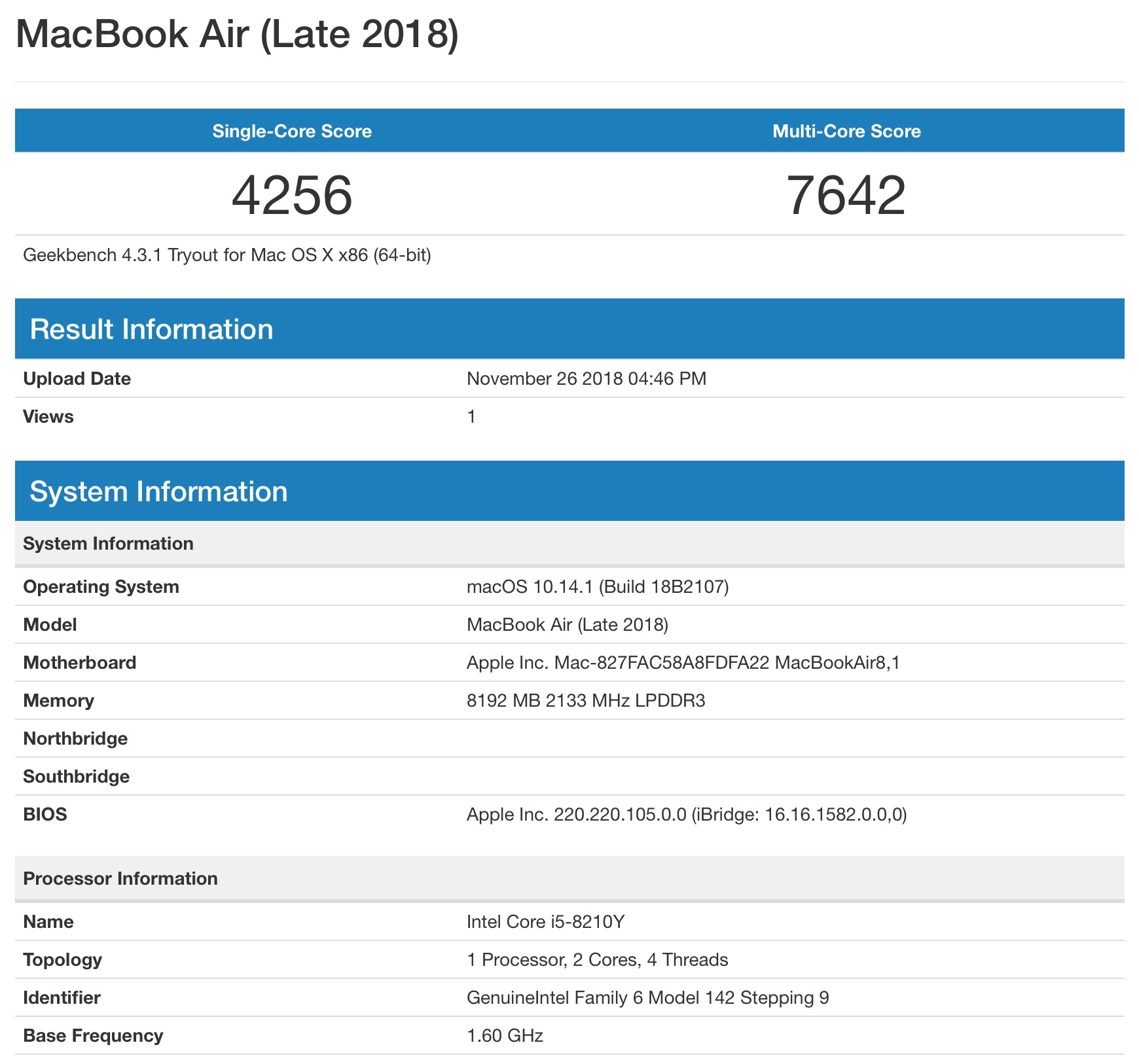
バッテリー
前の段落でバッテリー寿命についてすでに説明しましたが、もう少し詳しく見てみましょう。 Apple は、新しい Air は 12 回の充電でウェブの閲覧に最大 13 時間、または iTunes からの映画の再生に最大 XNUMX 時間持続できると約束しています。これらは非常に素晴らしい数字であり、多くの顧客が MacBook Air に手を伸ばすことを確信するでしょう。結局のところ、Apple のエンジニアは、ディスプレイの解像度が高くなり、本体が小さくなったにもかかわらず、堅実な耐久性を維持することに成功しました。しかし、その練習とは何でしょうか?
使用中は主にSafariで移動し、メッセンジャーでメッセージに返信したり、パネルを20枚ほど開いたり、Netflixで映画を75時間ほど鑑賞したりすることが多かった。それまでは、メール アプリケーションを常時実行しており、新しい記事が常に RSS リーダーにダウンロードされていました。輝度は約 9% に設定され、テスト中はキーボードのバックライトが約 12 時間アクティブになりました。その結果、私は約 XNUMX 時間持続することができました。これは公称値ではありませんが、Safari (特に Netflix) の輝度が高く、要求の厳しいページ、およびバックライト付きキーボードや RSS の頻繁な動作も大きな役割を果たしました。読者。しかし、結果として得られる持続力は、私の意見では非常にまともであり、前述のXNUMX時間に到達することは間違いなく可能です。
付属の 30W USB‑C アダプタを使用すると、MacBook をほぼ完全に放電した状態から 100 時間以内に XNUMX% まで充電できます。充電中にラップトップを使用せずに電源を切ると、時間が大幅に短縮されます。より強力なアダプターを使用することもできます。多くの場合、より高電力で充電できるドックやモニターの違いを心配する必要もありません。ただし、充電時間は大幅に短縮されません。
最後に
MacBook Air (2018) は素晴らしいマシンです。 Apple が少し無駄に高価な値札を付けて製品を潰すのは残念だ。しかし、カリフォルニアの会社はすべてを非常に綿密に計算しているため、新しいAirが依然として顧客を見つけることを知っています。結局のところ、高価な Retina MacBook は現時点ではあまり意味がありません。また、Touch Bar のない基本的な MacBook Pro はそれほど軽くなく、Touch ID、第 13 世代のキーボード、最新のプロセッサも搭載しておらず、特に最大 XNUMX 時間のバッテリー寿命はありません。より明るく、よりカラフルなディスプレイとわずかに高いパフォーマンスは、一部の人にとっては納得するかもしれませんが、MacBook Air が対象としている人にとってはそうではありません。















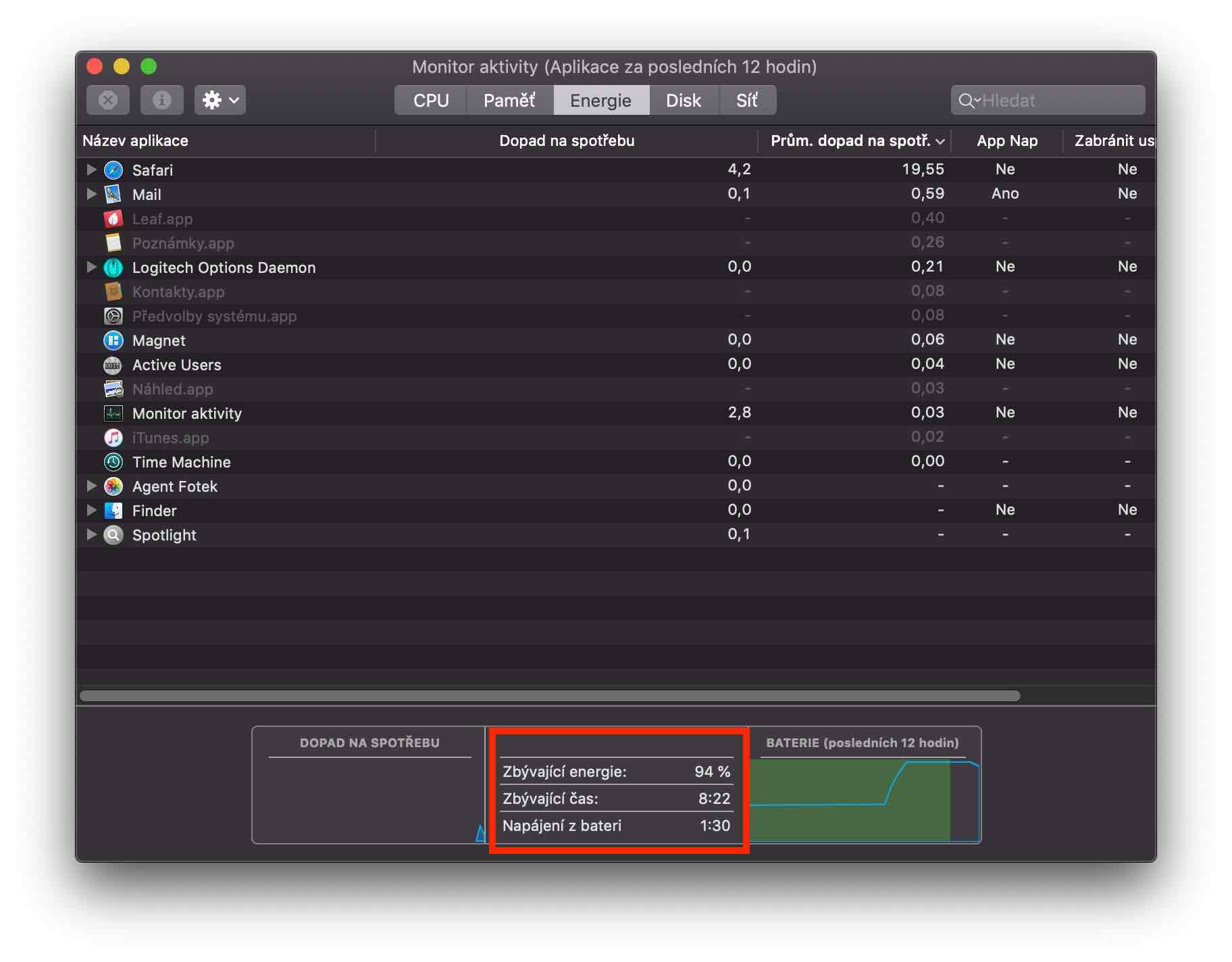
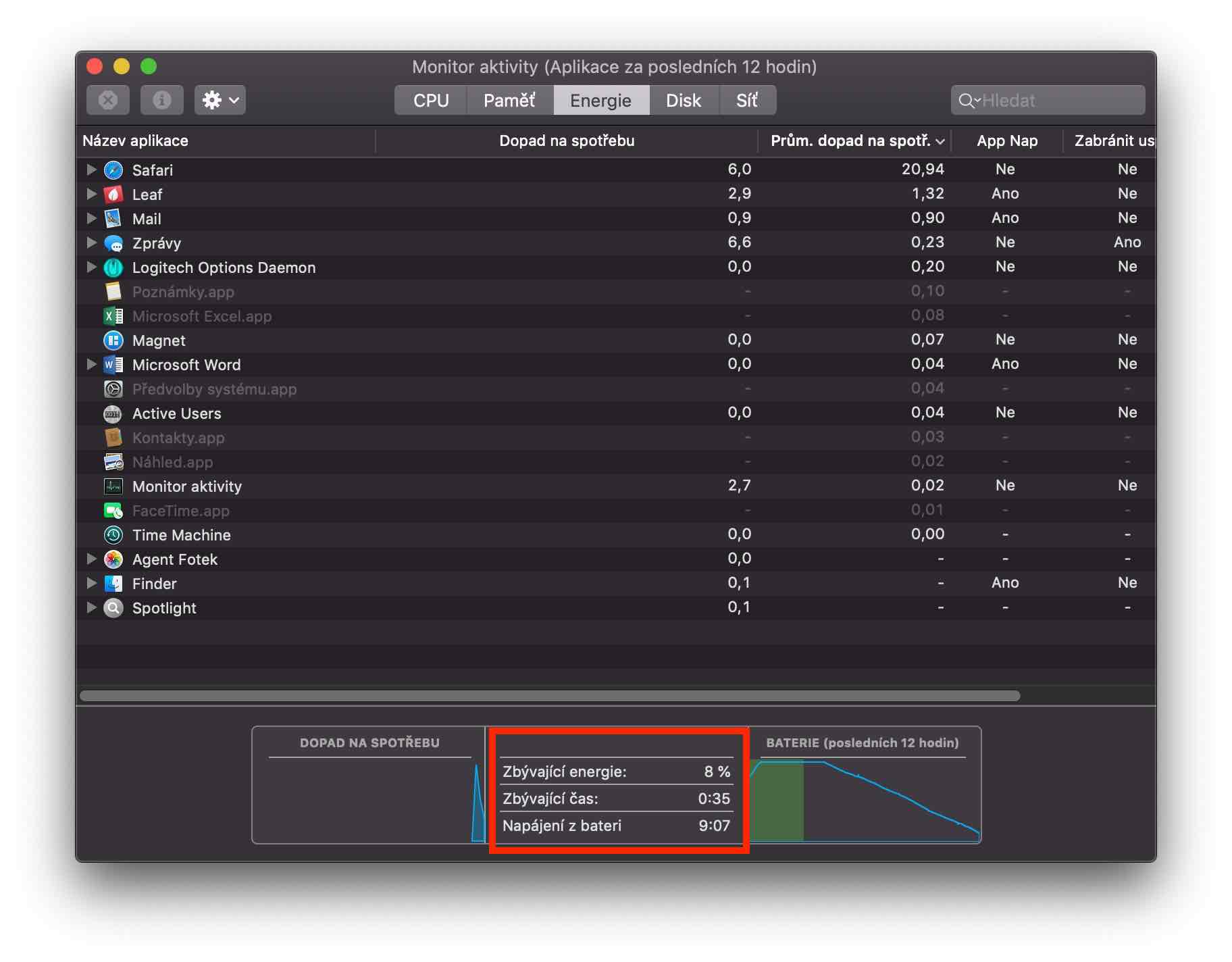
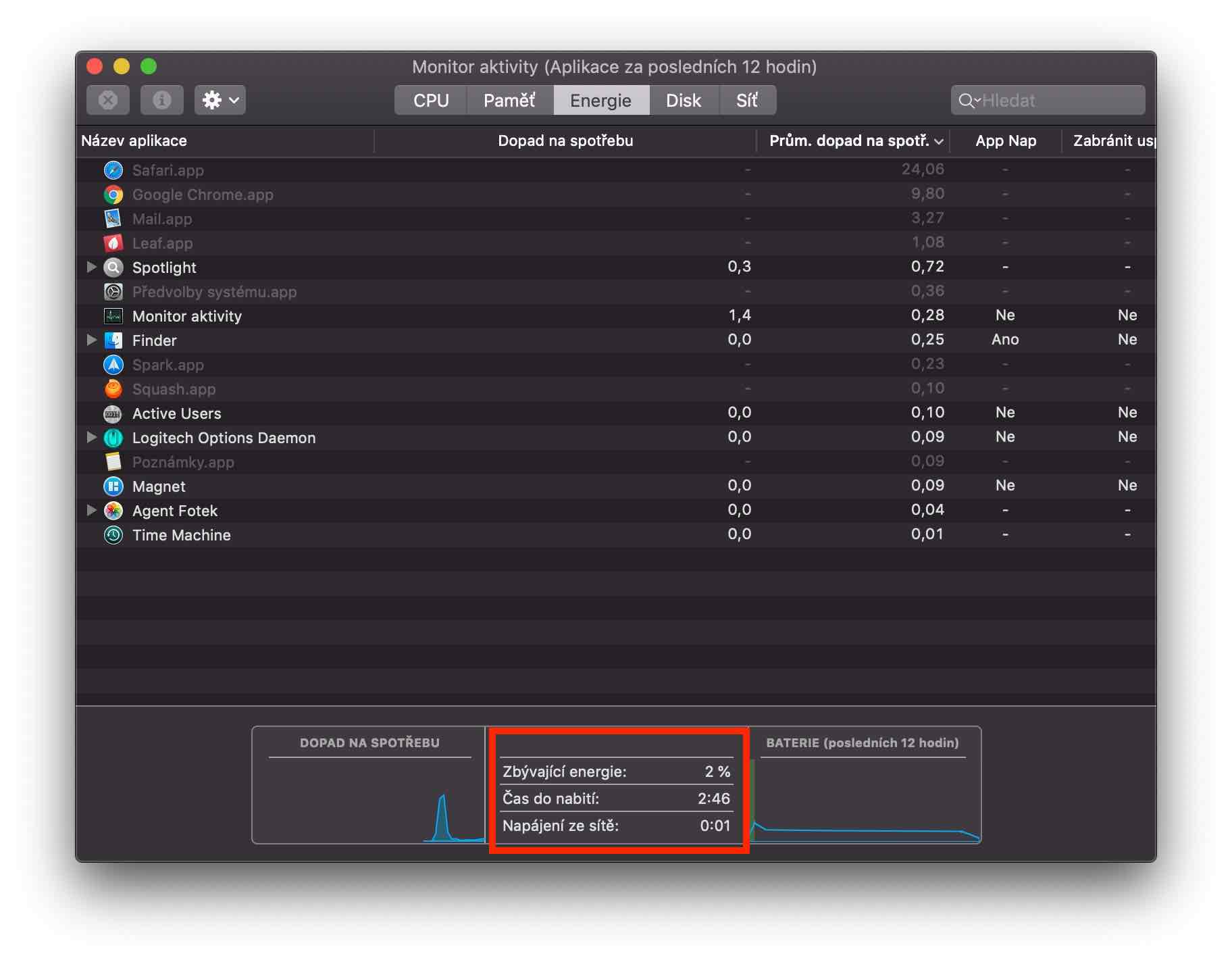
私は 512GB SSD 16GB RAM を XNUMX 週間ちょっと使っていますが、これまでのところ (価格を除けば) 文句はありません。長い間待ちましたが、以前の Air と比較して、予想よりも進歩していますか?
価格が高すぎる、基本装備が貧弱、16BG RAM とより大容量のディスクには極端な追加料金がかかる。 T2チップのおかげで修復不可能です。
娘のために購入しました。美しい電子機器です。昔の空気よりも小さいです。4 歳のペダルがゼンマイ仕掛けが好きなのが気になります。そうでなかったら、私も買っていたでしょう。
私は兄のために、黒いヒールの古いモデルを 24 CZK (000 ユーロ) で購入しました。過去 940 年間、8 GB で十分だったように、4 GB の RAM で十分です (はい、2011 年の MBA を持っています)モデル)。 128 GB の拡張にデータ 5000 ~ 6000 CZK は本当に多すぎてばかばかしいため、128 GB を使用します (もちろん 256 GB を使用しますが、私はクラウドと外付け HDD を備えた端末を好みます)。私の大きなリンゴの兄弟は私を説得しませんでした、古いモデルはあと5〜10年は私に役立つでしょう...
私はクライアントに、128 年前に 256 分で支払った、2 GB SSD とフル HD ディスプレイを搭載した Windows 搭載の Ultrabook の代わりに購入した Air with 15 が、仕事用のファイルが収まらないため非常に安いと説明したところです。それで彼女はそれがあまり好きではありませんでした。これは Apple の 500 個で 128 個とほぼ同じです。